
تنسيق الشُّرَط وعلامات الاقتباس في Numbers على الـ Mac
يمكنك استخدام علامات الاقتباس الذكية لتحويل علامات الاقتباس تلقائيًا إلى علامات اقتباس منحنية واستخدام شرط ذكية لتحويل خطوط الوصل المزدوجة (--) إلى شُرط (—).
تشغيل الشُرط الذكية أو إيقاف تشغيلها
لا يؤثر تشغيل أو إيقاف الشُرط الذكية على الواصلات والشُرط الموجودة في جدول البيانات، حيث لا يتم التأثير إلا على النص الجديد الذي تكتبه.
انتقل إلى تطبيق Numbers
 على Mac.
على Mac.اختر Numbers > الإعدادات (من قائمة Numbers الموجودة في الجزء العلوي من الشاشة).
انقر على التصحيح تلقائيًا في أعلى نافذة الإعدادات.
في قسم التنسيق، قم بتحديد أو إلغاء تحديد خانة الاختيار "استخدام علامات الاقتباس والشُرَط الذكية".
تحويل الواصلات المزدوجة والشُرط الموجودة
إذا كان جدول البيانات يستخدم واصلات مزدوجة بدلاً من الشُرط، يمكنك استبدالها سريعًا بشُرطٍ في جدول البيانات بأكمله أو في نص محدد فقط.
انتقل إلى تطبيق Numbers
 على Mac.
على Mac.افتح جدول بيانات.
لتطبيق التنسيق على نص محدد فقط، بدلاً من تطبيقه على النص بأكمله في جدول البيانات، حدد النص.
اختر تعديل > البدائل > إظهار البدائل (من القائمة تعديل في الجزء العلوي من شاشتك).
في إطار بدائل، قم بتحديد خانة الاختيار الشُرط الذكية.
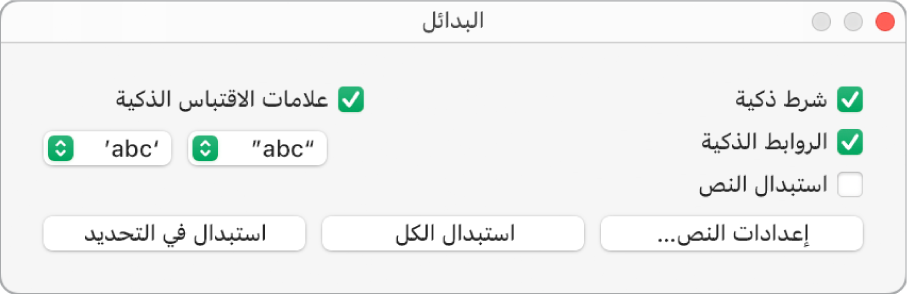
قم بأحد ما يلي:
استبدال كل الشُرط في جدول البيانات: انقر على استبدال الكل.
استبدال الشُرط في النص المحدد فقط: انقر على استبدال في التحديد.
اختيار نمط علامة اقتباس افتراضي
يمكنك تحديد نمط علامة اقتباس لعلامات الاقتباس المفردة والمزدوجة في جدول البيانات الخاص بك. ينطبق الإعداد على كل جداول بيانات Numbers الخاصة بك، وعلى النص الجديد الذي تكتبه فقط. لا يتم تغيير علامات الاقتباس الموجودة.
انتقل إلى تطبيق Numbers
 على Mac.
على Mac.اختر Numbers > الإعدادات (من قائمة Numbers الموجودة في الجزء العلوي من الشاشة).
انقر على التصحيح تلقائيًا في أعلى نافذة الإعدادات.
في قسم التنسيق، حدد خانة الاختيار "استخدام علامات الاقتباس والشُرَط الذكية".
انقر على القوائم المنبثقة لعلامات الاقتباس المزدوجة والفردية، واختر نمطًا لكل منها.
تغيير نمط علامات الاقتباس الموجودة
يمكنك تغيير نمط علامة الاقتباس سريعًا لجدول بيانات بأكمله أو لنص معين فقط.
انتقل إلى تطبيق Numbers
 على Mac.
على Mac.افتح جدول بيانات.
لتطبيق التنسيق على نص محدد فقط، بدلاً من تطبيقه على النص بأكمله في جدول البيانات، حدد النص.
اختر تعديل > البدائل > إظهار البدائل (من القائمة تعديل في الجزء العلوي من شاشتك).
في إطار بدائل، قم بتحديد خانة الاختيار الشُرط الذكية.
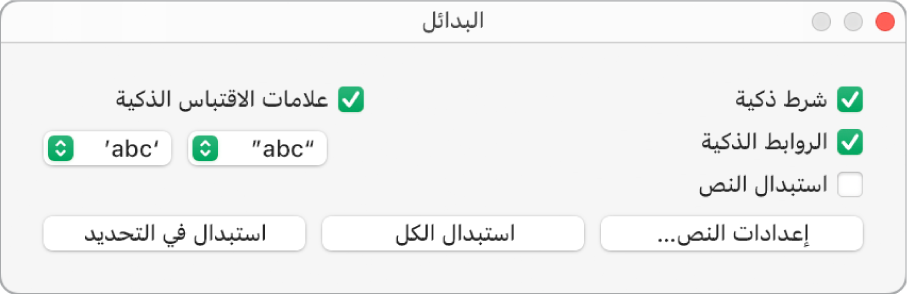
انقر على القوائم المنبثقة لعلامات الاقتباس المزدوجة والفردية، واختر نمطًا لكل منها.
قم بأحد ما يلي:
استبدال كل الشُرط في جدول البيانات: انقر على استبدال الكل.
استبدال الشُرط في النص المحدد فقط: انقر على استبدال في التحديد.